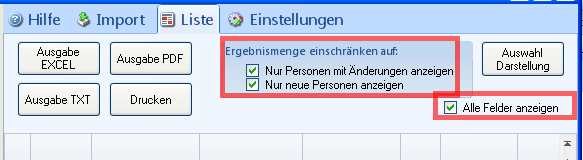
DAV Analyser Online Hilfe
Die Liste kann nach vielen Kriterien angepaßt werden.
Sie können die Checkboxen nutzen, um die Anzeige auf bestimmte Merkmale zu einzustellen:
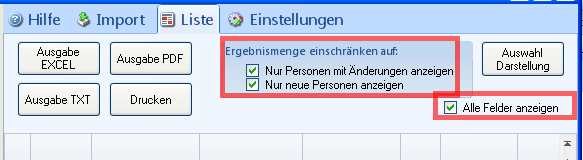
Zusätzlich können individuelle Filter gesetzt werden.
Wird auf die unten beschriebene Weise ein Filter gesetzt, werden die Filter "nur Personen mit ..." bzw. "nur neue Personen ..." aus den Checkboxen (siehe oben) deaktiviert.
Wird die Liste auf diese Art angepasst und anschließend exportiert oder gedruckt, wird die jeweils aktuell angezeigte Liste (nicht die gesamte Liste) ausgegeben.
EHS Software Entwicklung GmbH
www.ehsoftware.de
info@ehsoftware.de